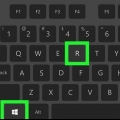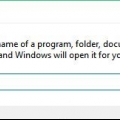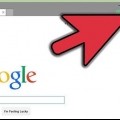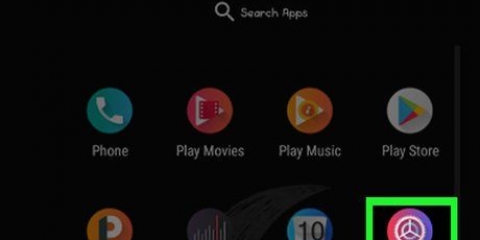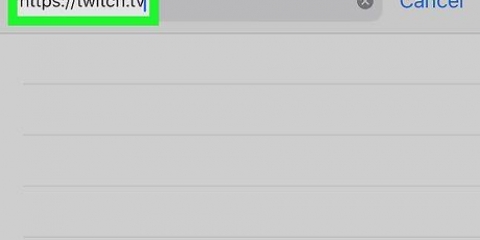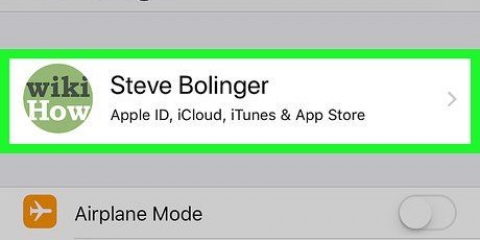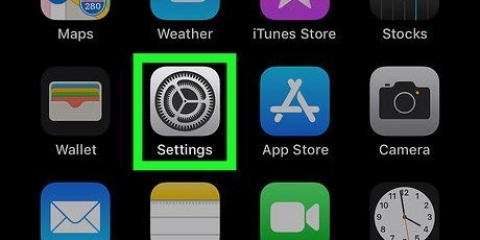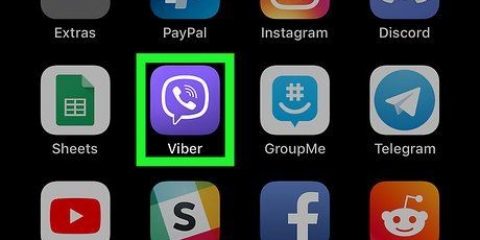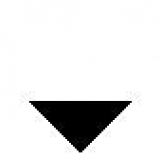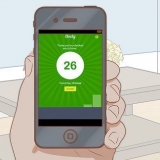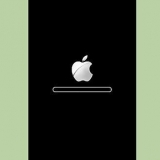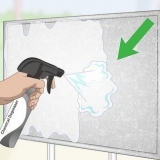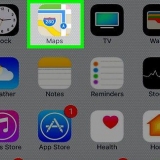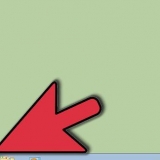iPad Pro 9.7 tum - A1673 (endast Wi-Fi); A1674 eller A1675 (wifi och simkort). iPad Pro 12.9-tums - A1584 (endast Wi-Fi); A1652 (wifi och simkort). iPad Air 2 - A1566 (endast Wi-Fi); A1567 (wifi och simkort). Ipad Air - A1474 (endast Wi-Fi); A1475 (Wi-Fi och SIM-kort); A1476 (wifi och TD/LTE mobil). iPad mini 4 - A1538 (endast Wi-Fi); A1550 (wifi och simkort). iPad mini 3 - A1599 (endast Wi-Fi); A1600 (wifi och simkort). iPad mini 2 - A1489 (endast Wi-Fi); A1490 (Wi-Fi och SIM-kort); A1491 (wifi och TD/LTE mobil). iPad Mini - A1432 (endast Wi-Fi); A1454 (Wi-Fi och SIM-kort); A1455 (wifi och MM-mobil). iPad generation 5 - A1822 (endast Wi-Fi); A1823 (wifi och simkort). iPad generation 4 - A1458 (endast Wi-Fi); A1459 (Wi-Fi och SIM-kort); A1460 (wifi och MM-mobil). iPad generation 3 - A1416 (endast Wi-Fi); A1430 (Wi-Fi och SIM-kort); A1403 (wifi och VZ mobil). iPad generation 2 - A1395 (endast Wi-Fi); A1396 (Simkort); A1397 (cellulär CDMA). Original iPad - A1219 (endast Wi-Fi); A1337 (wifi och simkort).




Ta reda på vilken modell och version av ipad du har
I den här artikeln visar vi dig hur du hittar och förstår din iPads modellnummer. Dessutom kommer vi att berätta hur du hittar mjukvaruversionen.
Steg
Del 1 av 2: Fastställande av modellnummer

1. Förstå hur variationerna inom modellnumren fungerar. Varje iPad har ett antal olika varianter, vanligtvis en WiFi-version och en version med WiFi och SIM-kort. Därför kan en typ av iPad (t.ex. en iPad Mini) tilldelas olika modellnummer.
- Den typ av iPad du har (enligt modellnumret) säger ingenting om iPadens fysiska mått (en iPad Air med SIM-kort har samma storlek som motsvarande Wi-Fi-endast).

2. Ta bort skalet eller fodralet från din iPad. Modellnumret finns på baksidan av iPad, längst ner, så allt som täcker baksidan måste tas bort först.

3. Hitta modellnumret. Allra längst ner, på baksidan av iPad, ser du några rader text; modellnumret finns på den översta raden till höger, precis bredvid "Model".
Formatet på modellnumret är som följer: A1234.

4. Jämför din iPad modellnummer med följande lista. Enligt Apple (april 2017) är det här modellnumren för de olika iPads:

5. Använd ditt iPad-modellnummer för att fatta beslut om extern hårdvara. Om du till exempel vill köpa en specifik laddare eller skal till din iPad kan du använda modellnumret för att avgöra vilka typer som passar din modell.
Del 2 av 2: Fastställande av mjukvaruversion

1. Öppna din iPads inställningar. Det är den grå appen med växlarna du förmodligen hittar på din startskärm.

2. Tryck på Allmänt. Denna finns till vänster på sidan.

3. Tryck på Om. Detta kan hittas överst på sidan `Allmänt`.

4. Se versionsnumret. Siffran bredvid "Version" är mjukvaruversionen av din iPad (t.ex. 10.3.1). Programvaruversionen avgör apparnas utseende och funktioner på iPad.
Tips
På en iPhone kan du hitta versionsnumret på samma sätt.
"Ta reda på vilken modell och version av ipad du har"
Оцените, пожалуйста статью